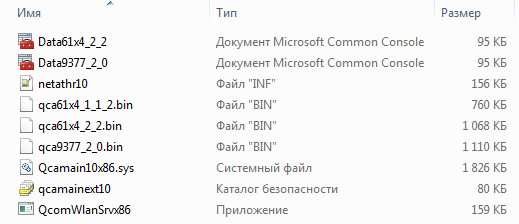Очень много пользователей, которые обновились, или просто установили Windows 10, столкнулись с проблемами в работе Wi-Fi. У кого-то ноутбук вообще не видит беспроводного адаптера, не отображаются доступные для подключения сети, возникают проблемы при подключении к Wi-Fi. А если все подключается, то может возникнуть проблема «Подключение ограничено», когда интерн просто не работает.
И практически во всех этих случаях, причина только одна: драйвер беспроводного Wi-Fi адаптера. Либо он не установлен вообще, либо установлен, но работает неправильно. Windows 10 как правило уже сама устанавливает драйвер на Wi-Fi адаптер, но этот драйвер не всегда работает так как нужно. А производители ноутбуков и Wireless адаптеров еще не все выпустили новые драйвера для своих моделей. Да и Windows 10 все время обновляется, а проблемы появляются обычно после этих обновлений (судя по комментариям к статьям на этом сайте).
Так вот, практически все проблемы и ошибки и-за драйвера. Драйвер дает команды системе как правильно «общаться» с железом. В нашем случае с беспроводным адаптером. И если сам адаптер и Windows 10 не очень понимают друг друга, то у нас на компьютере появляются проблемы в работе интернета при подключении по Wi-Fi. Поэтому, первым делом нужно проверять и экспериментировать с драйвером беспроводного адаптера.
Мы рассмотрим случаи, когда драйвер все же установлен (возможно, самой Windows 10), но появляются проблемы с Wi-Fi. Либо, не получается подключится к беспроводной сети по стандартной схеме, которая описана в этой статье.
Замена драйвера Wi-Fi адаптера в Windows 10
Как правило, при каких-то проблемах, переустановка (обновление) драйвера не помогает. В любом случае, вы можете попробовать скачать новый драйвер для вашей модели с официального сайта производителя ноутбука (адаптера), и установить его. При возникновении каких-либо проблем, это нужно делать первым делом. Еще, есть возможно выбрать один из нескольких установленных в системе драйверов. Что мы сейчас и попробуем сделать.
Что бы открыть Диспетчер устройств, нажмите на кнопку поиска, и введите «диспетчер устройств». В результатах поиска нажимаем на сам диспетчер. Вот так:
Дальше, в самом диспетчере устройств находим вкладку «Сетевые адаптеры». Там должен быть ваш беспроводной адаптер. В его названии будут слова «Wi-Fi», или «Wireless». Если такого адаптера там нет, то значит он не установлен вообще. Нужно установить. У меня адаптер Qualcomm Atheros, поэтому и драйвер так называется. У вас же может быть другое название (Intel, Broadcom).
Возле адаптера беспроводной сети, может быть желтый восклицательный знак. Нажмите на сам адаптер правой кнопкой мыши, и выберите Обновить драйверы.
Выберите пункт Выполнить поиск драйверов на этом компьютере.
Нажимаем на Выбрать драйвер из списка уже установленных драйверов.
Теперь внимание, в окне у вас должно быть несколько вариантов драйверов (у меня 2). Выделяем тот, который на данный момент не установлен. Который отличается от того, который в диспетчере устройств. Получается, что мы пробуем другой вариант драйвера. Выделяем его, и нажимаем Далее.
Нужный драйвер будет установлен. Теперь, перезагружаем компьютер, и тестируем работу Wi-Fi. Если не помогло, и есть еще другие варианты драйверов, то делаем все еще раз, только в списке выбираем уже другой драйвер. Думаю, смысл этих действий понятен. Помню в Windows 8, этот способ помогла решить проблему с подключением без доступа к интернету (ограничено).
Удаляем драйвер беспроводного адаптера
В этом нет ничего страшного. Если способ описанный выше не помог решить вашу проблему, например с статусом «Подключение ограничено», то можно попробовать удалить драйвер Wireless в диспетчере устройств.
Зайдите в диспетчер устройств, как я показывал выше. Нажмите правой кнопкой мыши на наш беспроводной адаптер и выберите Удалить.
Появится предупреждение. Нажимаем Ok.
После его перезагружаем компьютер. Драйвер снова будет установлен автоматически.
Пробуем откатить драйвер беспроводного адаптера в Windows 10
Откатить драйвер – еще один способ заставить Wi-Fi работать стабильно, или хотя бы просто работать :). Никаких гарантий что поможет, но если уже ничего не помогает, то попробовать стоит. Все в том же диспетчере устройств нажимаем правой кнопкой мыши на все тот же Wi-Fi адаптер. И выбираем в меню Свойства.
Переходим на вкладку Драйвер, и нажимаем кнопку Откатить. Может быть такое, что кнопка откатить не активна. Здесь уже ничего не сделать, значит нет в системе более старого драйвера.
Появится сообщение о том, что откат к более старой версии драйвера может понизить функциональность, и все такое. Нажимаем Да.
Перезагружаем ноутбук, и проверяем как работает Wi-Fi.
Вот такие советы. Если узнаю что-то новое по этой теме, обязательно обновлю статью. Если у вас есть полезная информация по решению проблем с работой Wi-Fi в Windows 10, то можете поделится в комментариях.
Поиск по ID
Atheros QCA9377 Wireless Network Adapter Driver v.12.0.0.832 Windows 7 / 10 32-64 bits
Подробнее о пакете драйверов:Тип: драйвер |
Драйверы для беспроводных адаптеров на чипах QCA9377 от компании Qualcomm Atheros. Предназначены для ручной установки на Windows 7 и Windows 10 32-64 бита.
Внимание! Перед установкой драйвера Atheros QCA9377 Wireless Network Adapter Driver рекомендутся удалить её старую версию. Удаление драйвера особенно необходимо — при замене оборудования или перед установкой новых версий драйверов для видеокарт. Узнать об этом подробнее можно в разделе FAQ.
Скриншот файлов архива
Файлы для скачивания (информация)
Поддерживаемые устройства (ID оборудований):
Другие драйверы от Atheros
Сайт не содержит материалов, защищенных авторскими правами. Все файлы взяты из открытых источников.
© 2012-2023 DriversLab | Каталог драйверов, новые драйвера для ПК, скачать бесплатно для Windows
kamtizis@mail.ru
Страница сгенерирована за 0.038158 секунд
-
Главная -
Драйверы
-
Сетевые устройства
-
Сетевые устройства QUALCOMM
- QUALCOMM QCA9377 802.11ac Wireless Adapter
-
QUALCOMM QCA9377 802.11ac Wireless Adapter
Версия:
12.0.0.1259
(05 сен 2022)
Файл *.inf:
netathr10x.inf-
PCIVEN_168C&DEV_0042&SUBSYS_2A511A3B&REV_31
-
PCIVEN_168C&DEV_0042&SUBSYS_4133144D&REV_31
-
-
QUALCOMM QCA9377 802.11ac Wireless Adapter
Версия:
12.0.0.1016
(21 дек 2020)
Файл *.inf:
netathr10.inf-
PCIVEN_168C&DEV_0042&SUBSYS_2A511A3B&REV_31
-
PCIVEN_168C&DEV_0042&SUBSYS_4133144D&REV_31
-
-
QUALCOMM QCA9377 802.11ac Wireless Adapter
Версия:
11.0.0.791
(19 авг 2019)
Файл *.inf:
netathr7.inf
Windows 7 x86, 8 x86, 8.1 x86, 10 x86
-
PCIVEN_168C&DEV_0042&SUBSYS_2A511A3B&REV_31
-
PCIVEN_168C&DEV_0042&SUBSYS_4133144D&REV_31
-
-
QUALCOMM QCA9377 802.11ac Wireless Adapter
Версия:
11.0.0.791
(19 авг 2019)
Файл *.inf:
netathr7x.inf
Windows 7 x64, 8 x64, 8.1 x64, 10 x64
-
PCIVEN_168C&DEV_0042&SUBSYS_2A511A3B&REV_31
-
PCIVEN_168C&DEV_0042&SUBSYS_4133144D&REV_31
-
-
QUALCOMM QCA9377 802.11ac Wireless Adapter
Производитель:
Microsoft Corporation
Версия:
10.0.22621.608
(26 сен 2022)
Файл *.inf:
usb4p2pnetadapter.inf
Windows Vista, 7, 8, 8.1, 10
-
PCIVEN_168C&DEV_0042&SUBSYS_18101028&REV_31
-
PCIVEN_168C&DEV_0042&SUBSYS_2A511A3B&REV_31
-
PCIVEN_168C&DEV_0042&SUBSYS_4133144D&REV_31
-
В каталоге нет драйверов для QUALCOMM QCA9377 802.11ac Wireless Adapter под Windows.
Скачайте DriverHub для автоматического подбора драйвера.
Драйверы для QUALCOMM QCA9377 802.11ac Wireless Adapter собраны с официальных сайтов компаний-производителей и других проверенных источников.
Официальные пакеты драйверов помогут исправить ошибки и неполадки в работе QUALCOMM QCA9377 802.11ac Wireless Adapter (сетевые устройства).
Скачать последние версии драйверов на QUALCOMM QCA9377 802.11ac Wireless Adapter для компьютеров и ноутбуков на Windows.
Скачать и обновить нужные драйверы автоматически
Версия: 1.3.7.1452 для Windows 7, 8, 10 и 11
Бесплатное ПО
В комплекте идет опциональное ПО
- Yandex Browser
- Opera Browser
- Avast Free Antivirus
- World of Tanks
- World of Warships
Если у вас есть адаптер беспроводной сети Qualcomm Atheros, но вы не можете подключиться к Интернету, вам может потребоваться переустановить драйвер, чтобы устранить проблему. В этой статье рассказывается, как легко и быстро переустановить драйвер сетевого адаптера.

Три шага для переустановки драйвера сетевого адаптера:
- Удалите драйвер сетевого адаптера в диспетчере устройств.
- Установите новый драйвер сетевого адаптера
- Обновите драйвер сетевого адаптера
Шаг 1. Удалите драйвер сетевого адаптера.
Чтобы удалить драйвер сетевого адаптера, вы можете использовать диспетчер устройств, который показывает список всех аппаратных компонентов, которые находятся внутри вашего компьютера или подключены к нему.
1) На клавиатуре нажмите Windows logo key и р в то же время, чтобы вызвать окно ‘Выполнить’.
2) Тип devmgmt.msc и нажмите Войти , чтобы открыть диспетчер устройств.

3) В окне Диспетчера устройств дважды щелкните узел Сетевые адаптеры, чтобы развернуть его раскрывающийся список.
4) Щелкните правой кнопкой мыши адаптер беспроводной сети Qualcomm Atheros и выберите Удалить устройство .
5) Установите флажок Удалите программное обеспечение драйвера для этого устройства и нажмите Удалить .
Это приведет к удалению адаптера из списка и удалению драйвера.
Шаг 2. Установите новый драйвер сетевого адаптера.
Чтобы установить новый драйвер сетевого адаптера на ваш компьютер, вам просто нужно перезагрузить компьютер, и при запуске система автоматически переустановит отсутствующий драйвер для вашей системы.
Однако он может не предоставить вам последнюю версию драйвера. Таким образом, у вас все еще могут возникнуть проблемы с сетью. В этом случае вам необходимо обнови свой драйвер .
Шаг 3. Обновите драйвер сетевого адаптера.
В основном есть два способа обновить драйвер сетевого адаптера: вручную и автоматически .
Вариант 1. Обновите драйверы вручную
Поскольку Atheros не производит драйверы самостоятельно, вы можете посетить веб-сайт производителя вашего ПК, чтобы проверить наличие и загрузить последнюю версию драйвера. Прежде чем начать, убедитесь, что вы знаете модель ПК и конкретную операционную систему, которую вы используете (32-разрядная версия Windows 10 или 64-разрядная версия Windows 10). Обычно загружаемый драйвер имеет исполняемый формат (.exe). Вы можете установить драйвер, просто дважды щелкнув исполняемый файл и следуя инструкциям на экране.
Если ваш компьютер не может быть подключен к Интернету, загрузите драйвер с другого компьютера с доступом в Интернет. Затем используйте USB-накопитель для переноса драйвера на свой компьютер.
Вариант 2: рекомендуется автоматическое обновление драйверов)
Если вы не знакомы с аппаратным обеспечением компьютера и у вас нет времени вручную обновить драйвер сетевого адаптера, мы рекомендуем использовать Водитель Easy как ваш лучший выбор. Это полезный инструмент, который автоматически распознает вашу систему и находит для нее подходящие драйверы. Вам не нужно рисковать загрузкой и установкой неправильного драйвера.
Вот как обновить драйвер сетевого адаптера с помощью Driver Easy:
1) Скачать и установите Driver Easy.
2) Запустите Driver Easy и нажмите Сканировать сейчас кнопка. Затем Driver Easy просканирует ваш компьютер и обнаружит все проблемные драйверы.

3) Щелкните значок Обновлять рядом с отмеченным драйвером сетевого адаптера, чтобы автоматически загрузить правильную версию этого драйвера, затем вы можете установить его вручную (это можно сделать в БЕСПЛАТНОЙ версии).
Или нажмите Обновить все для автоматической загрузки и установки правильной версии всех драйверов, которые отсутствуют или устарели в вашей системе (для этого требуется Pro версия который идет с полная поддержка и 30-дневный возврат денег гарантия. Вам будет предложено выполнить обновление, когда вы нажмете Обновить все ).

После обновления драйверов перезагрузите компьютер, чтобы изменения вступили в силу.
Надеюсь, вы сможете успешно переустановить драйвер беспроводного сетевого адаптера Qualcomm Atheros, следуя приведенным выше советам. Если у вас есть вопросы, оставьте свои комментарии ниже.
Содержание
- Решение проблем с драйвером беспроводного Wi-Fi адаптера в Windows 10
- Замена драйвера Wi-Fi адаптера в Windows 10
- Удаляем драйвер беспроводного адаптера
- Пробуем откатить драйвер беспроводного адаптера в Windows 10
Решение проблем с драйвером беспроводного Wi-Fi адаптера в Windows 10
Очень много пользователей, которые обновились, или просто установили Windows 10, столкнулись с проблемами в работе Wi-Fi. У кого-то ноутбук вообще не видит беспроводного адаптера, не отображаются доступные для подключения сети, возникают проблемы при подключении к Wi-Fi. А если все подключается, то может возникнуть проблема «Подключение ограничено», когда интерн просто не работает.
Так вот, практически все проблемы и ошибки и-за драйвера. Драйвер дает команды системе как правильно «общаться» с железом. В нашем случае с беспроводным адаптером. И если сам адаптер и Windows 10 не очень понимают друг друга, то у нас на компьютере появляются проблемы в работе интернета при подключении по Wi-Fi. Поэтому, первым делом нужно проверять и экспериментировать с драйвером беспроводного адаптера.
Мы рассмотрим случаи, когда драйвер все же установлен (возможно, самой Windows 10), но появляются проблемы с Wi-Fi. Либо, не получается подключится к беспроводной сети по стандартной схеме, которая описана в этой статье.
Замена драйвера Wi-Fi адаптера в Windows 10
Что бы открыть Диспетчер устройств, нажмите на кнопку поиска, и введите «диспетчер устройств». В результатах поиска нажимаем на сам диспетчер. Вот так:
Возле адаптера беспроводной сети, может быть желтый восклицательный знак. Нажмите на сам адаптер правой кнопкой мыши, и выберите Обновить драйверы.
Выберите пункт Выполнить поиск драйверов на этом компьютере.
Нажимаем на Выбрать драйвер из списка уже установленных драйверов.
Нужный драйвер будет установлен. Теперь, перезагружаем компьютер, и тестируем работу Wi-Fi. Если не помогло, и есть еще другие варианты драйверов, то делаем все еще раз, только в списке выбираем уже другой драйвер. Думаю, смысл этих действий понятен. Помню в Windows 8, этот способ помогла решить проблему с подключением без доступа к интернету (ограничено).
Удаляем драйвер беспроводного адаптера
В этом нет ничего страшного. Если способ описанный выше не помог решить вашу проблему, например с статусом «Подключение ограничено», то можно попробовать удалить драйвер Wireless в диспетчере устройств.
Зайдите в диспетчер устройств, как я показывал выше. Нажмите правой кнопкой мыши на наш беспроводной адаптер и выберите Удалить.
Появится предупреждение. Нажимаем Ok.
После его перезагружаем компьютер. Драйвер снова будет установлен автоматически.
Пробуем откатить драйвер беспроводного адаптера в Windows 10
Откатить драйвер – еще один способ заставить Wi-Fi работать стабильно, или хотя бы просто работать :). Никаких гарантий что поможет, но если уже ничего не помогает, то попробовать стоит. Все в том же диспетчере устройств нажимаем правой кнопкой мыши на все тот же Wi-Fi адаптер. И выбираем в меню Свойства.
Переходим на вкладку Драйвер, и нажимаем кнопку Откатить. Может быть такое, что кнопка откатить не активна. Здесь уже ничего не сделать, значит нет в системе более старого драйвера.
Появится сообщение о том, что откат к более старой версии драйвера может понизить функциональность, и все такое. Нажимаем Да.
Перезагружаем ноутбук, и проверяем как работает Wi-Fi.
Вот такие советы. Если узнаю что-то новое по этой теме, обязательно обновлю статью. Если у вас есть полезная информация по решению проблем с работой Wi-Fi в Windows 10, то можете поделится в комментариях.
Источник
Предлагаем скачать актуальные драйвера для адаптеров Qualcomm Atheros QCA9377 Wireless. Представленное программное обеспечение поддерживает автоматическую и ручную установку на Windows 7, Windows 8.1 и Windows 10.
Перед началом установки рекомендуется удалить старые драйвера, если ранее они были установлены на компьютер. По окончании инсталляции для корректной работы ПО необходимо перезагрузить компьютер.
Об адаптере
Atheros QCA9377 Wireless представляет собой усовершенствованный 802.11ac MU-MIMO Wi-Fi модуль в компоновке с Bluetooth 4.2. Wi-Fi модуль работает в двухдиапазонном режиме на частоте 2,4 и 5 ГГц. Обновлённый чип отличается высокой производительностью, миниатюрным форм-фактором, низким энергопотреблением, а также поддержкой современных протоколов передачи данных. В общем, мечта для производителей мобильных компьютеров.
Другие особенности:
- технология WLAN – 1×1 802.11 a/b/g/n/ac с расширенным функционалом;
- Пропускная способность WLAN – для 330 Мбит/с;
- технология Bluetooth – BT/LE v4.2 + HS;
- количество антенн – одна для Wi-Fi и Bluetooth.
QUALCOMM ATHEROS QCA9377 WIRELESS NETWORK ADAPTER
12.0.0.918
Windows 10 x64
Windows 8.1 x64
PCIVEN_168C&DEV_0042&SUBSYS_080611AD&REV_30
QUALCOMM ATHEROS QCA9377 WIRELESS NETWORK ADAPTER
11.0.0.791
Windows 7 x86
PCIVEN_168C&DEV_0042&SUBSYS_080611AD&REV_30
QUALCOMM ATHEROS QCA9377 WIRELESS NETWORK ADAPTER
11.0.0.791
Windows 7 x64
PCIVEN_168C&DEV_0042&SUBSYS_080611AD&REV_30
QUALCOMM ATHEROS QCA9377 WIRELESS NETWORK ADAPTER
11.0.0.782
Windows 8.1 x86
PCIVEN_168C&DEV_0042&SUBSYS_080611AD&REV_30
QUALCOMM ATHEROS QCA9377 WIRELESS NETWORK ADAPTER
11.0.0.782
Windows 8.1 x64
PCIVEN_168C&DEV_0042&SUBSYS_080611AD&REV_30
QUALCOMM ATHEROS QCA9377 WIRELESS NETWORK ADAPTER
12.0.0.448
Windows 10 x64
Windows 8.1 x64
PCIVEN_168C&DEV_0042&SUBSYS_080611AD&REV_30
QUALCOMM ATHEROS QCA9377 WIRELESS NETWORK ADAPTER
11.0.0.768
Windows 7 x64
PCIVEN_168C&DEV_0042&SUBSYS_080611AD&REV_30
QUALCOMM ATHEROS QCA9377 WIRELESS NETWORK ADAPTER
12.0.0.438
Windows 10 x86
Windows 8.1 x86
PCIVEN_168C&DEV_0042&SUBSYS_080611AD&REV_30
QUALCOMM ATHEROS QCA9377 WIRELESS NETWORK ADAPTER
11.0.0.746
Windows 8.1 x86
PCIVEN_168C&DEV_0042&SUBSYS_080611AD&REV_30
QUALCOMM ATHEROS QCA9377 WIRELESS NETWORK ADAPTER
11.0.0.764
Windows 7 x86
PCIVEN_168C&DEV_0042&SUBSYS_080611AD&REV_30
QUALCOMM ATHEROS QCA9377 WIRELESS NETWORK ADAPTER
12.0.0.918
Windows 10 x64
Windows 8.1 x64
PCIVEN_168C&DEV_0042&SUBSYS_22311A3B&REV_31
QUALCOMM ATHEROS QCA9377 WIRELESS NETWORK ADAPTER
11.0.0.791
Windows 7 x86
PCIVEN_168C&DEV_0042&SUBSYS_22311A3B&REV_31
QUALCOMM ATHEROS QCA9377 WIRELESS NETWORK ADAPTER
11.0.0.791
Windows 7 x64
PCIVEN_168C&DEV_0042&SUBSYS_22311A3B&REV_31
QUALCOMM ATHEROS QCA9377 WIRELESS NETWORK ADAPTER
11.0.0.782
Windows 8.1 x86
PCIVEN_168C&DEV_0042&SUBSYS_22311A3B&REV_31
QUALCOMM ATHEROS QCA9377 WIRELESS NETWORK ADAPTER
11.0.0.782
Windows 8.1 x64
PCIVEN_168C&DEV_0042&SUBSYS_22311A3B&REV_31
QUALCOMM ATHEROS QCA9377 WIRELESS NETWORK ADAPTER
12.0.0.448
Windows 10 x64
Windows 8.1 x64
PCIVEN_168C&DEV_0042&SUBSYS_22311A3B&REV_31
QUALCOMM ATHEROS QCA9377 WIRELESS NETWORK ADAPTER
11.0.0.768
Windows 7 x64
PCIVEN_168C&DEV_0042&SUBSYS_22311A3B&REV_31
QUALCOMM ATHEROS QCA9377 WIRELESS NETWORK ADAPTER
12.0.0.438
Windows 10 x86
Windows 8.1 x86
PCIVEN_168C&DEV_0042&SUBSYS_22311A3B&REV_31
QUALCOMM ATHEROS QCA9377 WIRELESS NETWORK ADAPTER
11.0.0.764
Windows 7 x86
PCIVEN_168C&DEV_0042&SUBSYS_22311A3B&REV_31
QUALCOMM ATHEROS QCA9377 WIRELESS NETWORK ADAPTER
11.0.0.746
Windows 8.1 x86
PCIVEN_168C&DEV_0042&SUBSYS_22311A3B&REV_31